Oculus Quest 2は、その優れたデザイン、使いやすさ、ヘッドセット自体ですぐに利用できる大規模なゲーム ライブラリにより、最高の VR ヘッドセットのリストのトップにあります。ただし、Oculus Quest 2 を PC に接続すると、さらに多くのことを活用できます。そうすれば、PC でゲームなどをプレイするために使用できます。
Oculus Quest 2 を PC に接続するには 2 つの方法があります。両方の方法を説明します。
Oculus Quest 2をPCに接続する方法: システム要件
いずれかの方法を開始する前に、Oculus アプリを PC にダウンロードする必要があります。oculus.com/setup (新しいタブで開きます)に移動し、「Download Quest 2 PC app」というリンクをクリックします。
Rift S と Oculus Link については、以下に個別のリンクがあります。これらのセットのいずれかを持っている場合、ソフトウェアはまだ Windows 11 と互換性がないため、Meta は Windows 10 を搭載した PC を使用することをお勧めします。
Oculus Link を使用するには、Intel i5-4590 / AMD Ryzen 5 1500X 以上と 8GB 以上の RAM を搭載した PC を使用することをお勧めします。970 シリーズ以降のほとんどの Nvidia GPU は、AMD 400 シリーズ以降の GPU と同様に互換性があります。完全なリストについては、 Oculus Link の互換性要件(新しいタブで開きます)を確認してください。
リンク経由でOculus Quest 2をPCに接続する方法
これはおそらく Oculus Quest 2 を PC に接続する最も簡単な方法ですが、コンピュータに拘束されることになり、自由に動き回ることができなくなります。このためには、USB-C ケーブルが必要です。PC に USB-C ポートがある場合は、USB-C - USB-C ケーブルを使用できます。それ以外の場合は、USB-C - USB-A ケーブルが必要になります。Meta は 16 フィートの Oculus Link ケーブルを 79 ドルで販売していますが、どの USB-C ケーブルでも機能するはずです。ただし、十分に長いものが必要になります。Amazon では約 20 ドルでたくさんのものが見つかります(新しいタブで開きます)。
1. Oculus Quest 2 の電源がオンになっていることを確認します。Oculus アプリで、[デバイス]、[ヘッドセットの追加] の順に選択します。
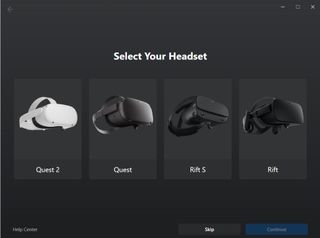
2. クエスト 2 を選択します。
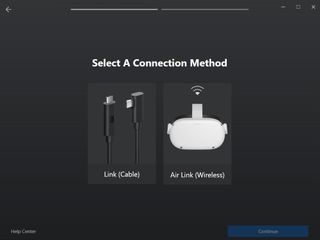
3.接続方法としてリンク (ケーブル) を選択します。

4. ケーブルの一端を Oculus 2 ヘッドセットに接続し、ケーブルの他端を PC に接続します。
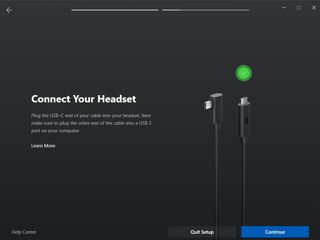
5. Oculus アプリで、「続行」を押します。次に表示される画面で、ケーブル接続をテストするか、[続行] を押すかを選択できます。
これで、Oculus Quest 2 が PC に接続されました。
Oculus Quest 2をAir Link経由でPCに接続する方法
このプロセスにはさらにいくつかの手順が含まれますが、PC から切り離して Oculus Quest 2 を使用することもできます。
1. Quest 2 と PC の両方が同じ Wi-Fi ネットワーク上にあることを確認します。Meta は、5GHz ネットワークに接続する必要があるとアドバイスしています。
2. PC の Oculus アプリで、[デバイス]、[ヘッドセットの追加] の順に選択します。
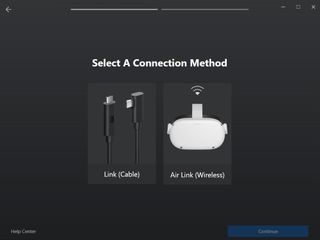
3. Oculus Quest 2 を選択し、接続方法として Air Link (ワイヤレス) を選択します。
4. ヘッドセットを装着します。ナビゲーション バーの左側にある時計にカーソルを合わせて選択し、クイック設定を開きます。

5. 表示されるウィンドウの右上隅にある歯車アイコンを押して、完全な設定メニューを開きます。
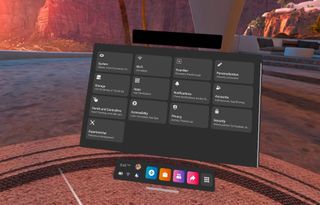
6. [実験] ボックスを選択します。
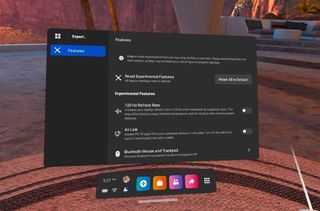
7. [Air Link] を探して、オンに切り替えます。
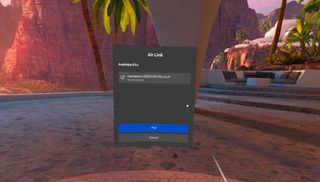
8. メインの設定ウィンドウに戻り、[Air Link] ボックスを選択します。ウィンドウが表示され、Air Link が利用可能なネットワーク上のすべての PC が表示されます。お使いの PC を選択します。
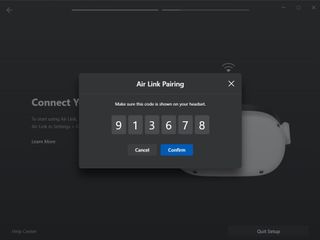
10. Oculus Quest 2 にペアリング コードが表示されます。ヘッドセットを外し、PC の画面に表示されるコードと一致することを確認します。
11. ヘッドセットを元に戻し、ペアリング プロセスを完了します。
これで接続できるはずです。ここから、PC のディスプレイを Oculus Quest 2 にミラーリングして、Microsoft Flight Simulator、Half-Life: Alyx、Star Wars: Squadrons などの VR 互換ゲームをプレイできるようになります。
このモードでは、ヘッドセットとそのコントローラーを介して PC を制御することもできます。アプリを起動したり、ウィンドウを開いたり、PC のキーボードとマウスでできることなら何でもできますが、入力するのは少し難しいです。
自分のプレイ内容を他の人に見てもらいたい場合は、 Oculus Quest 2 をテレビにキャストする方法に関するガイドをご覧ください。また、最高の Oculus Quest 2 アクセサリや最高の Oculus Quest 2 ゲームに関するガイドもあります。
